FileZilla เป็นโปรแกรมใช้ FTP (file transfer protocol) ซึ่งใช้ำสำหรับการรับส่ง file กัน สามารถ download ได้จาก https://filezilla-project.org/download.php หรือ v.3.24.0 (win32)
สำหรับ Windows XP, 7Pro32 ใช้ 32 Bits version และ เลือกใช้ FileZilla Client
เมื่อติดตั้งใช้งานเรียบร้อยแล้วเปิดโปรแกรมมา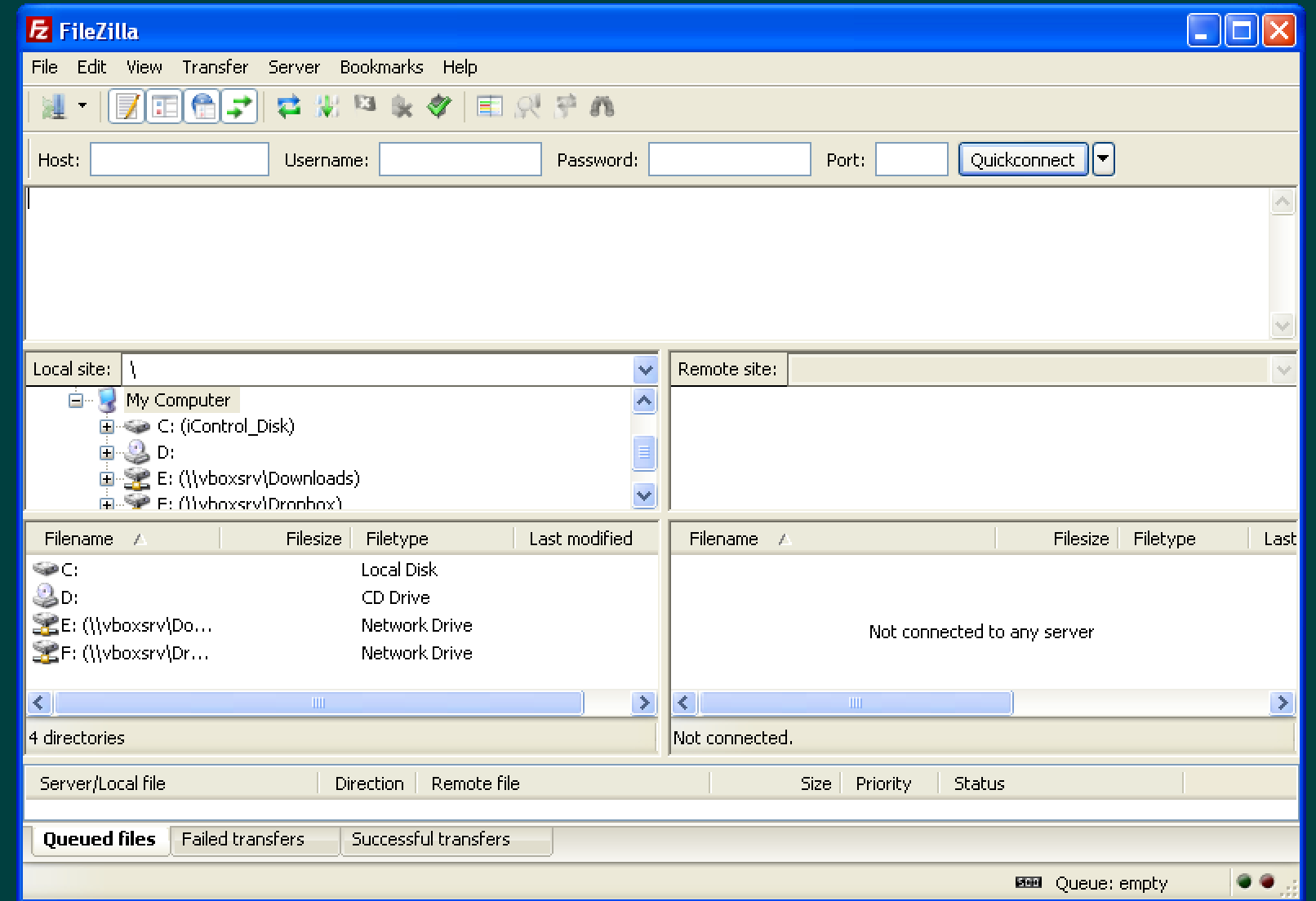
ถ้ารีบสามารถใช้ Quick Menu ด้านบนในการ Login ได้
- Host : ระบุ IP address เช่น 172.20.10.200
- Username : สำหรับใส่ Username
- Password : สำหรับ ใส่ password ของ User
- Port : ใส่ 21 สำหรับการใช้งาน Port FTP (ตามมาตรฐาน ยกเว้นมีการตั้ง FTP port เป็น Port Number อื่นๆ)
การสร้าง Shotcut เมื่อต้องใช้งานบ่อย
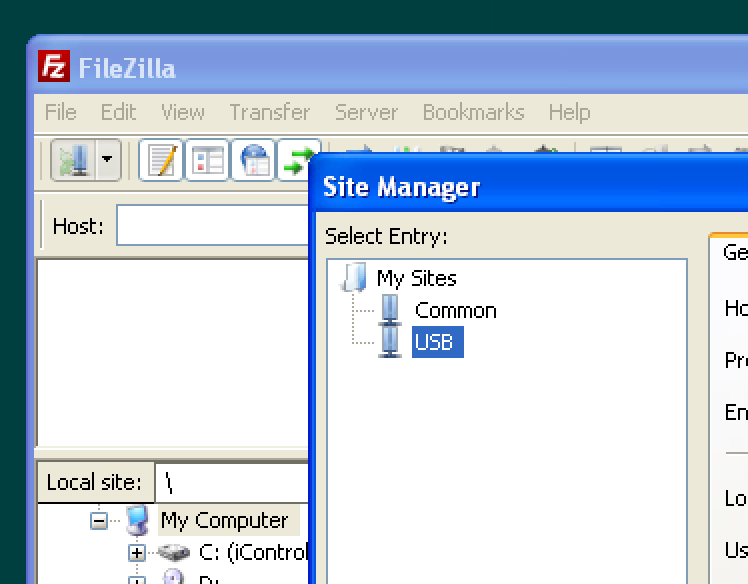
- เลือก SiteManager
- กด New Site เพื่อเพิม FTP connection ใหม่ ตั้งชื่อให้เรียบร้อย
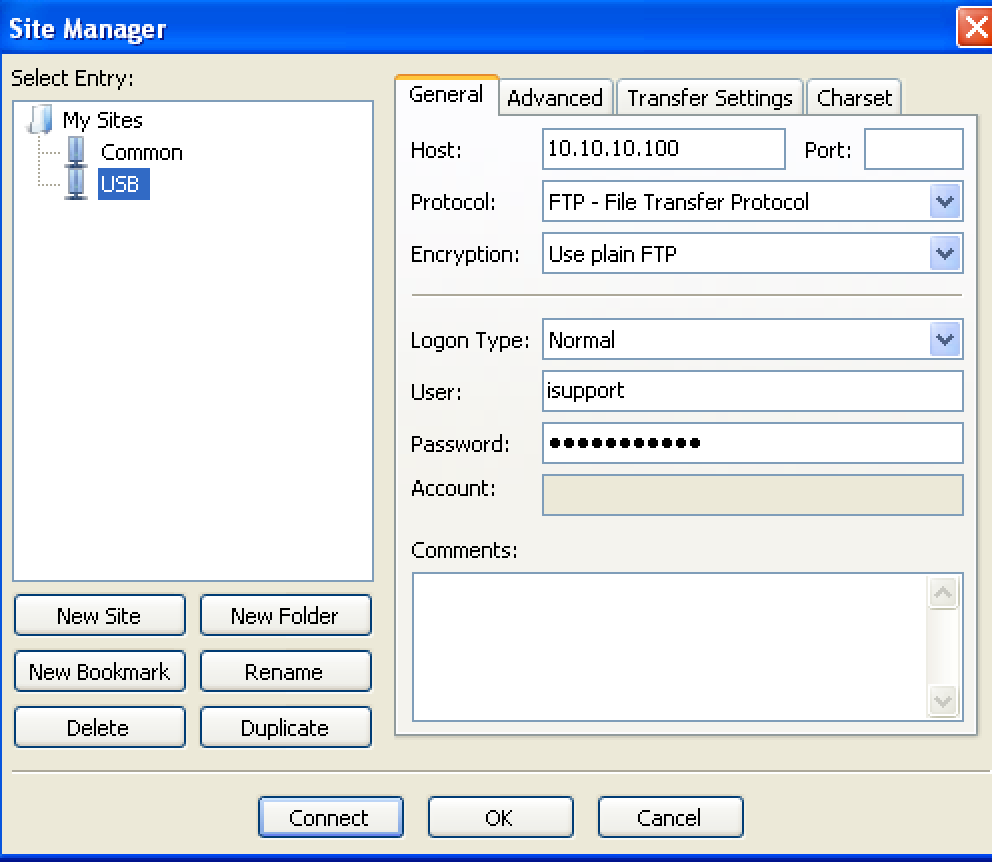
- Host : IP address ของเครื่องที่จะ connect ไปหา
- Port : 21 (สำหรับ Default FTP port)
- Protocol : ใช้ FTP – File Transfer Protocol
- Encryption : User plan FTP
- Logon Type : Normal (เพื่อต้องการใส่ User/Password)
- User : ใส่ User name (เช่น isupport สำหรับ user name ในการเชื่อมต่อกับ iRTU)
- Password :
- กด OK เพื่อบันทึก site
- สร้าง Site อื่นๆ เพื่อไว้เชื่อมต่ออีก
- เชื่อมต่อ หรือ Connect เรียบร้อย แล้ว ด้าน Windows ซ้ายเป็น File ของเครื่องที่ใช้งาน ส่วน Windows ด้านขวาเป็น File ของเครื่องที่ connect เข้าไปหา
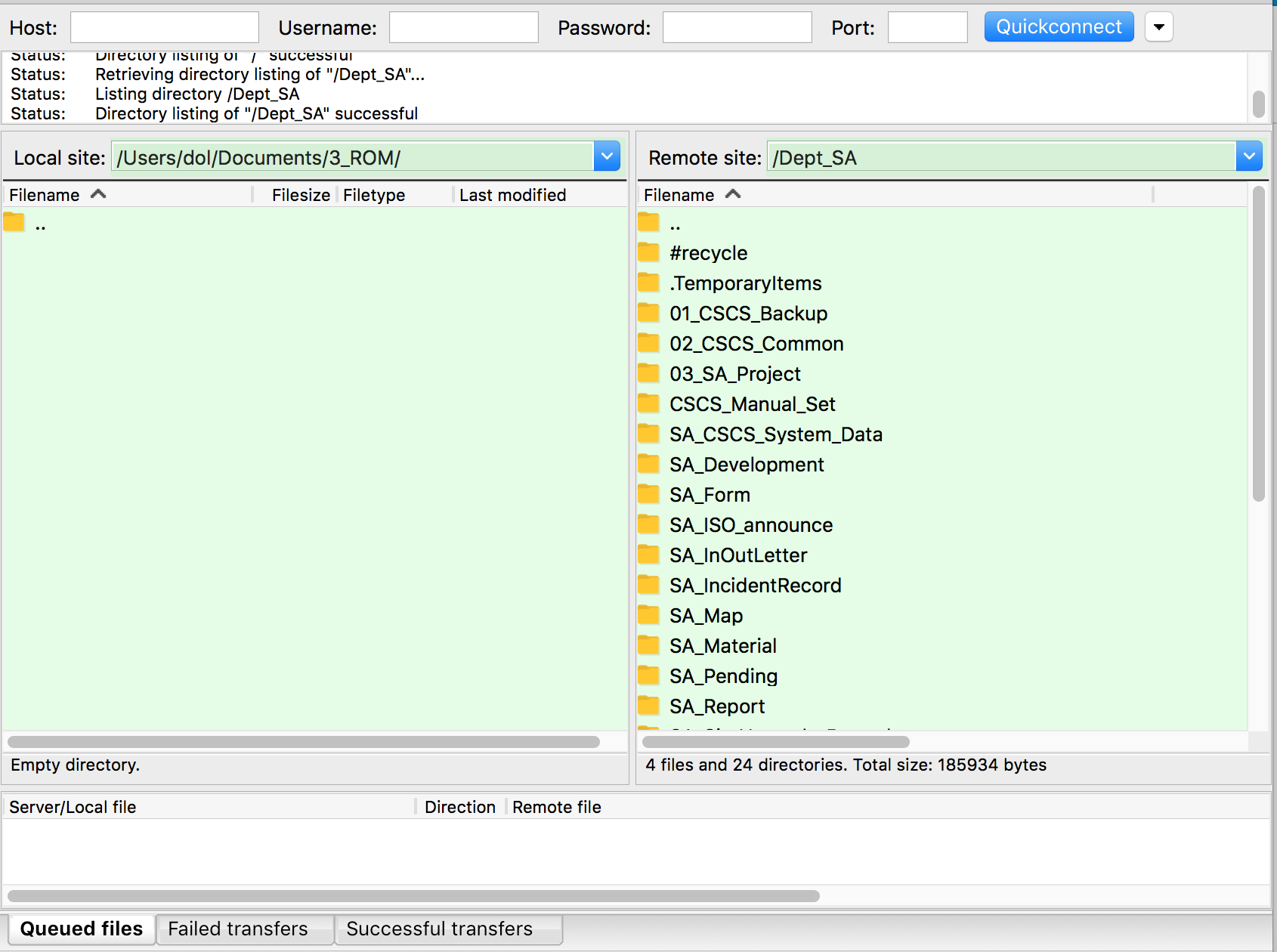
- การใช้งาน ถ้าต้องการ copy file จากในเครื่องไป FTP ปลายทาง ก็ใช้ Drag and Drop- click เลือก และลากมาวางฝั่งซ้าย (ถ้าต้องการ copyจาก Site ที่ FTP ไปหา ก็ลากจาก windows ด้านขวามาซ้าย) ก็สามารถ copy File ไป-มาได้
วิธีใช้ Explorer ของ Windows ใช้แบบการ copy file.
( ส่วนมากถ้าใช้ Filezilla ไม่ได้หาก iRTUทำงานกับ Network (TCP/IP) หนักๆ อยู่จะแนะนำให้ใช้ windows exploror แทน)
* FTP เชื่อมต่อคอมพิวเตอร์กับ RTU เปิดโปรแกรม Windows Explorer ใส่ address ตัวอย่างด้านล่าง ftp://[user]:[password]@[IP address ของ FTP server] และกดปุ่ม Enter […]
